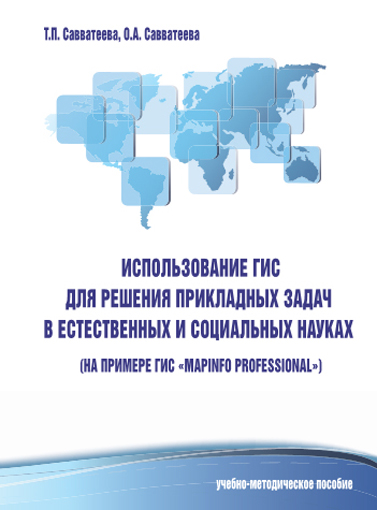Научная электронная библиотека
Монографии, изданные в издательстве Российской Академии Естествознания
Работа с тематическими картами
Тематические (или условные) карты – это мощное средство анализа и наглядного представления данных, посредством которого сопоставляются данным графические образы на карте. На тематической карте легко уловить те тенденции и взаимозависимости данных, которые почти невозможно уловить с помощью табличного представления. В Maplnfo Professional можно создавать тематические карты следующих 7 типов: диапазоны значений (Ranges), размерные символы (Graduated), плотности точек (Dot Density), индивидуальные значения (Individuals), столбцовые графики (Bar Charts), круговые диаграммы (Pie Charts) и сети (Grid). Кроме того, возможны различные варианты и сочетания этих методов, такие как создание двухтемных карт. Каждый из типов карт имеет свое назначение и свои характеристики.
Кратко рассмотрим все типы тематических карт.
а) Диапазоны значений. При создании карт этим методом Maplnfo Professional группирует записи с близкими значениями тематической переменной и присваивает созданным группам единые цвета, типы символов или линий. Метод диапазонов также применяется в тех случаях, когда размер областей не связан напрямую с соответствующими этим областям числовыми значениями.
Maplnfo позволяет автоматически создавать диапазоны следующими пятью способами: «Равное количество записей», «Равный разброс значений», «Естественные группы», «На основе дисперсий», «Квантование».
Метод «Равное количество записей» создает диапазоны с одинаковым числом записей в каждом из них. Если группировать 100 записей в 4 диапазона, то в каждом диапазоне будет около 25 записей. Здесь важно обращать внимание на то, какое влияние оказывают экстремальные значения на вид карты.
Метод «Равный разброс значений» разбивает записи на группы, исходя из разброса значений данных. Так, если значения от 1 до 100, то будут выделены диапазоны 1-25, 26-50, 51-75, 76-100. Учитывается только разброс значений, поэтому могут быть созданы диапазоны без единой записи.
Методы «Естественные группы» и «Квантование» позволяют анализировать неравномерно распределенные данные.
В режиме «Естественные группы» диапазоны создаются с помощью алгоритма, использующего среднее значение в каждом диапазоне для того, чтобы добиться наиболее равномерного распределения данных в пределах каждого диапазона. Значения распределяются таким образом, чтобы среднее значение в каждом диапазоне было как можно ближе к каждому из значений в данном диапазоне. Таким образом, можно характеризовать диапазоны по их средним значениям.
Метод «Квантование» позволяет строить диапазоны, определяющие распределение тематической переменной по некоторому сегменту данных. Например, можно применить режим «Квантование» к населению области по отношению к численности городского населения, чтобы показать, как распределено городское население на территории России. При этом в легенде не будет указано, что использован режим «Квантование» для построения диапазонов. Легенду можно будет настроить так, чтобы она содержала название поля, которое использовалось для построения диапазонов.
При использовании метода «На основе дисперсии» два средних диапазона разделяет среднее значение, а размер этих диапазонов равен стандартному отклонению (дисперсии). Кроме того, можно самому определить диапазоны методом «Вручную».
б) Размерные символы. На тематических картах данного типа используются символы разного размера для показа различных значений. Метод размерных символов можно использовать для любых типов графических объектов на карте. При создании тематической карты методом размерных символов можно настраивать три следующие параметра: цвет, тип и предельные допустимые размеры символов. Стандартный вид размерных символов – это красные кружочки. Можно отображать символами даже отрицательные значения. Стандартный вид размерных символов, изображающих отрицательные значения – синий кружок.
в) Плотность точек. Используется, чтобы отразить на карте данные, сопоставленные некоторой области или территории. Общее число точек внутри каждой из областей изображает значение, которое соответствует этой области. Карты плотности точек особенно удобно использовать для исходных данных, воспринимаемых без привязки к определенному месту внутри области, таких как общая численность населения, число предприятий и т.д. При создании тематической карты методом плотности точек можно настраивать два параметра. Во-первых, можно регулировать значение, изображаемое одной точкой, во-вторых, можно менять размер самих точек, чтобы они не сливались.
г) Отдельные (индивидуальные) значения. Этот метод позволяет тематически выделять точки, линейные и площадные объекты по отдельным значениям из заданного поля таблицы. Maplnfo Professional сопоставляет каждому значению свой цвет. Выделение можно производить по числовым и нечисловым значениям. Для условного выделения точек, линий и областей по нечисловым значениям можно использовать только этот метод.
д) Столбцовые графики. В отличие от метода диапазонов или размерных символов, которые позволяют анализировать одну тематическую переменную, на тематической карте со столбцовыми графиками можно изобразить несколько тематических переменных одновременно. На такой карте для каждого графического объекта строится свой столбцовый график, который привязывается к центроиду данного объекта и позволяет сравнивать значения нескольких тематических переменных, изображенных разными столбцами на графике. Это соотношение можно просматривать по всему окну карты.
Цвет каждого столбца на графике можно подбирать или создавать и закрашивать фоновым цветом рамку вокруг каждого графика. Кроме того, можно изменять ориентацию столбцов, например, делать их горизонтальными, а не вертикальными. Можно задавать сдвиг графиков по отношению к центроиду объекта: непосредственно в точке центроида или еще в восьми возможных позициях. Можно также изменять вид графиков: графики из нескольких отдельных столбцов (свой для каждой тематической переменной), со столбцами, наложенными один на другой, или с калиброванными столбцами (где толщина столбцов зависит от некоторого значения). Кроме того, для разных столбцов можно задавать различные размеры.
е) Круговые диаграммы. Как и столбцовые графики, круговые диаграммы позволяют анализировать значения нескольких тематических переменных одновременно. На такой карте значения переменных определяют величину соответствующего сегмента диаграммы. Его можно сравнивать с другими сегментами в той же диаграмме или с аналогичными сегментами в других диаграммах.
Пользователь может настраивать цвета всех секторов круговой диаграммы, также как и тип границ секторов и всей диаграммы. Можно задавать угол, определяющий начальное положение первого сектора диаграммы, а также в каком порядке следуют сектора – по ходу часовой стрелки или против. Как и для столбцовых графиков, для круговых диаграмм можно задавать расположение. Стандартным расположением является точка центроида.
Можно установить флажок «Калибровать» или «Полукруг». Флажок «Калибровать» означает, что размер секций на круговой диаграмме будет изменяться в зависимости от суммы значений ее компонент. Флажок «Полукруг» задает режим показа, при котором сектора выделяются из полукруга, а не из полного круга.
ж) Сети. По своему внешнему виду представляют собой изолинии, расположенные на территории исследуемой области.
9. Создание тематической карты начинается с диалога Map –> Create Thematic Map (рис. 30).

Рис. 30. Создание тематической карты
Далее необходимо выбрать тип (Type) тематической карты и его образец (Template).
При выборе образца обращайте внимание на то, что Вы должны создать тематические карты для слоя городов (точечных объектов), значит в названии Template должно содержаться слово «Point».
Выполните необходимые установки (рис. 31).

Рис. 31. Выбор типа и образца тематической карты
Далее необходимо указать, для какого слоя (Table) и для какого столбца (Field) строится тематическая карта (рис. 32).

Рис. 32. Выбор таблицы и поля для построения тематической карты
Рекомендуется на начальных этапах работы использовать стандартные установки.
Затем видоизменить тематическую карту возможно в диалоге: Map –> Modify Thematic Map (рис. 33).

Рис. 33. Окно изменения тематической карты
Рекомендуется при видоизменении тематических карт работать с диапазонами (Ranges) и стилями (Styles) (рис. 34).

Рис. 34. Окно редактирования установок тематических карты
В диапазонах можно изменять число диапазонов разбиения, метод разбиения, о которых говорилось выше (рис. 35).
ПРИ ВНЕСЕНИИ ЛЮБЫХ ИЗМЕНЕНИЙ НЕ ЗАБУДЬТЕ ВЫБРАТЬ Recalc ДЛЯ ПЕРЕСЧЕТА. ИНАЧЕ ИЗМЕНЕНИЯ НЕ БУДУТ ПРИНЯТЫ СИСТЕМОЙ!!!
В стилях можно менять внешний вид значков (рис. 36).

Рис. 35. Окно изменения диапазонов группировки при создании тематической карты

Рис. 36. Окно изменения стилей тематической карты
Одна из Ваших тематических карт может ПРИБЛИЗИТЕЛЬНО выглядеть так, как представлено ниже на рис. 37.

Рис. 37. Вид отредактированной тематической карты (размерные символы)
10. Создание тематической карты сопровождается созданием ее легенды. Легенда помещается в отдельном окне и доступна через Window (рис. 38).

Рис. 38. Легенда тематической карты
Ее также можно редактировать в диалоге: Map –> Modify Thematic Map –> Legend (рис. 39).
Тематическая карта в диалоге Layer Control представляется новым слоем.
Этот слой может быть отключен от показа, например, при создании следующей тематической карты (рис. 40).

Рис. 39. Окно редактирования легенды тематической карты

Рис. 40. Установки слоя тематической карты (в диалоге управления слоями)
11. Создадим следующую тематическую карту.
Желательно использовать другой метод MapInfo, например, метод столбцовых графиков (рис. 41–44).

Рис. 41. Создание новой тематической карты

Рис. 42. Выбор полей для создания тематической карты методом столбцовых графиков

Рис. 43. Вид тематической карты (столбцовые графики)

Рис. 44. Легенда тематической карты
12. СОХРАНЕНИЕ ТЕМАТИЧЕСКИХ КАРТ ВОЗМОЖНО ТОЛЬКО ЧЕРЕЗ СОЗДАНИЕ РАБОЧЕГО НАБОРА!!!
File –> Save Workspace (рис. 45).
В процессе сохранения создается новый файл с расширением wor.
Рабочий набор представляет собой список всех таблиц, карт, легенд, графиков, представленных в текущий момент времени в окне MapInfo с указанием режимов показа, и может быть всегда запущен напрямую или из системы MapInfo: File –> Open –> Тип файлов: Workspace –> Открыть.

Рис. 45. Сохранение тематической карты
13. Экспорт графических изображений, созданных на базе MapInfo Professional необходимо выполнять через File –> Save Window As –> выберите подходящий Вам формат –> Сохранить –> Resolution от 300 dpi.
Обычно получаются графические файлы больших размеров. ПЕРЕД ВСТАВКОЙ В ТЕКСТОВЫЕ ФАЙЛЫ ИХ НЕОБХОДИМО ОБРАБОТАТЬ ДЛЯ СНИЖЕНИЯ РАЗМЕРА любым доступным Вам способом!!!